PPT如何实现答案后出现 动画顺序很重要
教程之家
PPT
很多新手用户在用PowerPoint做问答环节的页面时,总是会出现问题和答案同时出现的页面,导致演示效果很不理想,那么怎么在PPT中实现答案后出现呢,下面就来教教大家。
首先我们使用两个文本框来分别填写问题和答案。效果如下:
接着我们选中问题文本框,首先添加一个动画效果,效果随意,但是一定是要进入分类里的效果。
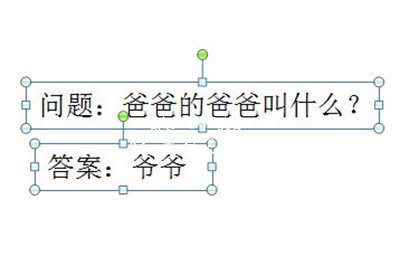
然后我们选择答案的文本款,再次添加一个你喜欢的效果。然后我们在动画选项中的【开始】设置为【单机时】,且动画顺序一定要保证在问题动画之下。
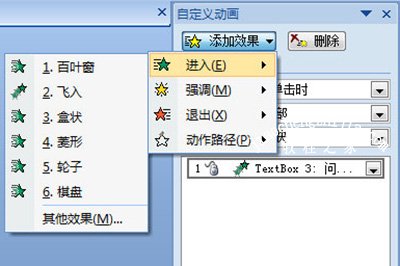
如果是先设置答案动画,那么你可以自行在动画顺序中进行调整。你可以在文本框的前面的数字来查看动画出现的顺序。
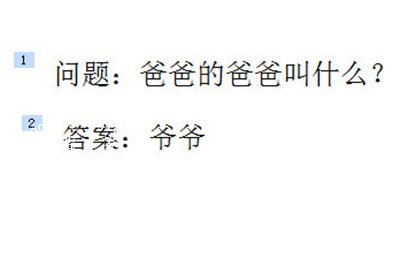
当然了如果你想要凸显一下答案,那么你可以再次在答案的文本框中添加一个强调效果的动画,同时将开始选项调整为【之后】。
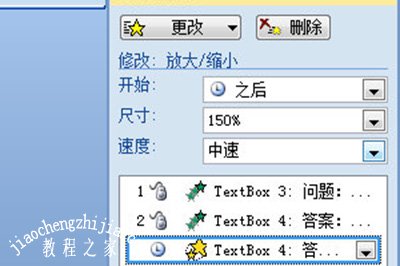
这样一来,一个问题先出现,答案后出现的动画效果就完成了,操作非常的简单,总结一下技巧就是要掌握动画的顺序和设置好动画开始选项,这样接下来的问题答案动画效果就如法炮制啦。








